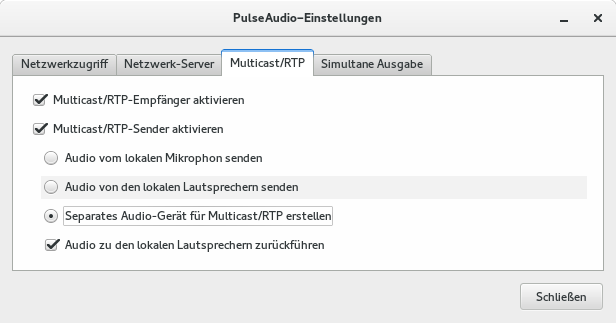Die Idee ist schon fast zehn Jahre alt, aber es hat wohl eine Weile gedauert bis es funktioniert hat. Der Traum in Tokyo ein USB-Gerät in einen PC zu hängen und in Kenia zu benutzen, funktioniert tatsächlich. Die Lösung lautet: USBIP
Wie funktioniert das ?
Es gibt einen USBIP-Server und einen Clienten. Der Server bindet Geräte ein und stellt Sie im Netz zur Verfügung. Der Server sorgt auch dafür, daß das Gerät lokal nicht mehr zur Verfügung steht. Damit kann es bei der Benutzung keine Kollisionen geben. Der Client verbindet sich zum Server und bindet das USB-Gerät dann lokal ein und stellt es, wie jedes andere Gerät zur Verfügung.
Damit das funktioniert müssen einige Kernel-Module geladen werden. Praktischerweise ist alles was man so braucht im Paket dabei. Alles in allem ein ziemlich übersichtlicher Vorgang.
Die Installation
Die Installation ist ganze einfach:
sudo dnf -y install usbip
Das wars schon.
WARNUNG
Wie man im Beispiel sehen wird, greifen die Befehle direkt auf IP Adressen zu. D.h. wenn Ihr ein Gerät freigebt, kann jeder, der es über das Netzwerk erreichen kann, es auch benutzen. Das kann im Einzelfall ein Problem werden. Daher ist eine Begrenzung des Zugriffs per IP-Firewall zwingend notwendig.
Der USBIPd stellt die Option zur Verfügung, sich auf einen bestimmten Port zubinden :
–tcp-port PORT Listen on TCP/IP port PORT.
Damit kann man, zumindest theoretisch, mehrere Dienste parallel benutzen und somit die Freigabe per Firewall regeln.
Beispiel – Eine Kamera benutzen
Der Server hat IP 192.168.0.103. Auf dem wurden zur Vorbereitung folgende Befehle ausgeführt:
[root@warrior marius]# modprobe usbip-host
[root@warrior marius]# usbipd &
nun müssen wir natürlich noch wissen, welches Device wir überhaupt freigeben müssen:
[root@warrior marius]# usbip list -l
– busid 2-3 (0ac8:0302)
Z-Star Microelectronics Corp. : ZC0302 Webcam (0ac8:0302)
[root@warrior marius]# usbip bind -b 2-3
usbip: info: bind device on busid 2-3: complete
„usbip list -l“ listet die zur Verfügung stehenden lokalen Geräte auf.
„usbip bind -b 2-3“ bindet das USB Gerät mit der ID 2-3 an den usbipd, so daß es exportiert werden kann.
Auf der Clientseite ist das ähnlich einfach:
[root@eve marius]# modprobe vhci-hcd
Das Kernelmodul i.d.R. immer nötig, es können aber auch andere Module zusätzlich benötigt werden.
[root@eve marius]# usbip list -r 192.168.0.103
Exportable USB devices
======================
– 192.168.0.103
2-3: Z-Star Microelectronics Corp. : ZC0302 Webcam (0ac8:0302)
: /sys/devices/pci0000:00/0000:00:14.0/usb2/2-3
: (Defined at Interface level) (00/00/00)
Wie man sehen kann, ist das Gerät jetzt verfügbar. Nun müssen wir es noch lokal einfügen:
[root@eve marius]# usbip attach -r 192.168.0.103 -b 2-3
und nun können wir es benutzen, da es wie jede andere WebCam als Videogerät zur Verfügung gestellt wurde:
[root@eve marius]# camorama -d /dev/video0
… jede Menge unnötige Fehlermeldungen später …
name = medium
name = large
Wenn man es wieder abmelden will, muß man den lokalen USBIP Port kennen:
[root@eve marius]# usbip port
Imported USB devices
====================
Port 00: <Port in Use> at Full Speed(12Mbps)
Z-Star Microelectronics Corp. : ZC0302 Webcam (0ac8:0302)
12-1 -> usbip://192.168.0.103:3240/2-3
-> remote bus/dev 002/004
[root@eve marius]# usbip detach -p 00
usbip: info: Port 0 is now detached!
Das wars. Jetzt noch auf dem Server mit unbind entfernen:
[root@warrior marius]# usbip unbind -b 2-3
usbip: info: unbind device on busid 2-3: complete
und das Gerät ist wieder lokal benutzbar.
Anwendungen
Per SSH-VPN könnte man damit z.b. WebCams in Rechenzentren benutzen, oder Festplatten einbinden, die vollverschlüsselt sind, auch wenn der „Server“ kompromittiert wurde, denn die Verschlüsselung läuft auf dem lokalen Rechner, ein MITM-Angriff kann damit nicht stattfinden. USB-Tastaturen und Mäuse würden auch lustige Sachen erlauben 😉